Windows에서 이것은 설치된 모든 하드웨어를 속성과 함께 볼 수있는 장치 관리자입니다. 장치 관리자를 사용하여 하드웨어 설정을 변경할 수 있습니다. 제거, 업데이트, 롤백, 활성화 및 비활성화 방법에 관해서는 장치 관리자가 필수적입니다. 이 문서에서는 Windows 10, 8 및 7에서 장치 드라이버를 제거, 비활성화, 롤백, 백업 및 업데이트하기위한 팁을 제공합니다.
Windows 10 / 8.1 / 7에서 장치 관리자로 이동하는 방법
Win + R 키 조합 을 누르고 devmgmt.msc를 입력합니다.

드라이버 소프트웨어 업데이트
- 장치 관리자를 열고 업데이트 할 드라이버를 찾습니다. 그런 다음 마우스 오른쪽 버튼으로 클릭하고 " 드라이버 소프트웨어 업데이트 "옵션을 선택 합니다.
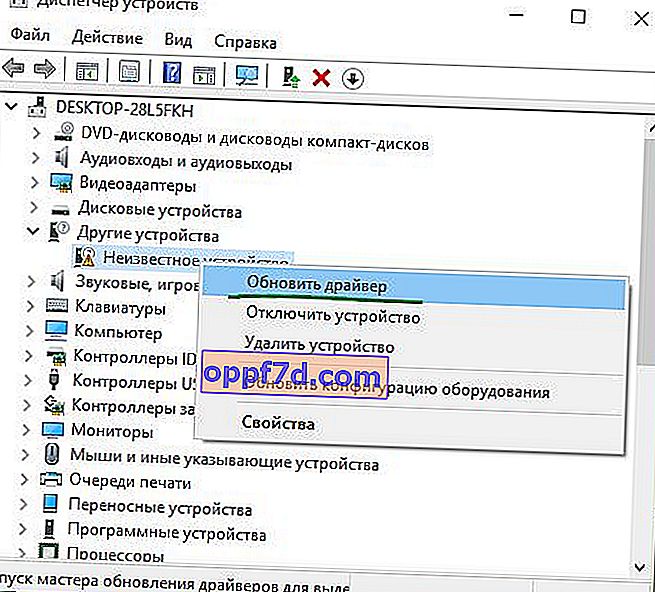
- 이 마법사는 " 인터넷에서 업데이트 된 드라이버 자동 검색 "및 " 이 컴퓨터에서 드라이버 검색 "의 두 가지 옵션을 엽니 다 . 계속하려면 적합한 옵션을 선택해야합니다.

드라이버 롤백, 비활성화 및 활성화
- 장치 관리자를 열고 필요한 장치를 선택하고 두 번 클릭 한 다음 " 드라이버 " 탭으로 이동합니다 . 이 탭에서 드라이버를 업데이트, 롤백, 비활성화 및 제거해야합니다.

- 롤백 옵션 은 이전 버전의 드라이버가있는 경우 드라이버 소프트웨어를 업데이트 한 후 작동합니다. 최근 업데이트 된 드라이버를 제거하려면이 옵션을 선택하면 이전 버전의 드라이버로 돌아갑니다.
- " 드라이버 활성화 / 비활성화 "와 같은 옵션을 사용 하면 장치가 작동할지 여부가 결정됩니다.
- 장치 제거는 드라이버 파일과 레지스트리 정보를 완전히 제거합니다.
